🔍 あなたの動画編集の悩み、すべて解決します!
あなたは、こんな経験はありませんか?子供の運動会で撮影した動画の途中に、突然誰かが横切ってしまった場面。あるいは、友人との素敵な旅行動画の中に、思わず映り込んでしまった恥ずかしいひとコマ。
そんな「この部分だけ消したい!」と思う瞬間、iPhoneの標準機能だけでは対応できずに困っていませんか?
多くのiPhoneユーザーが「動画の中間部分だけカットしたいのに、できない!」と悩んでいます。実は、iPhoneの標準「写真」アプリでは、動画の前後のカットしかできず、中間部分を取り除くことができないんです。
でも、ご安心ください!この記事では、iPhoneで動画の不要な部分をスムーズにカットする方法を、初心者にも分かりやすく解説します。標準アプリの限界を超え、プロのような動画編集を手軽に実現する方法をご紹介します。
📱 iPhoneの標準機能で動画をトリミングする方法と限界
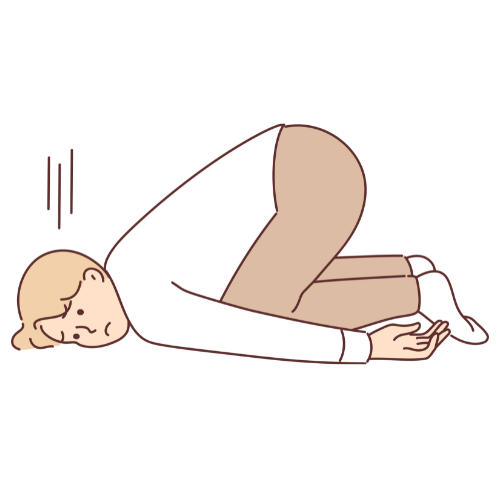
iPhoneユーザーなら誰でも使える標準の「写真」アプリ。実はこのアプリでも、動画編集の基本的な機能は備わっています。でも、その機能には明確な限界があるんです。
標準「写真」アプリでできること
「写真」アプリでは、動画の前後をカットする「トリミング」は簡単に行えます。具体的な手順はこちらです。
- 「写真」アプリを開き、編集したい動画を選択します
- 画面下の「編集」ボタンをタップします
- 画面下部に表示されるタイムラインの端にあるスライダーをドラッグし、開始時間と終了時間を調整します
- 「完了」をタップし、「ビデオを保存」または「ビデオを新規クリップとして保存」を選択します
これで動画の前後をカットできました!シンプルな編集であれば、この機能で十分かもしれません。
標準機能の限界とユーザーのフラストレーション
しかし、ここで大きな問題があります。標準の「写真」アプリでは、動画の途中部分をカット(分割)することができないのです。これが多くのiPhoneユーザーのフラストレーションの原因となっています。
例えば、3分間の動画の中の30秒だけを削除したい場合、「写真」アプリだけでは対応できません。動画の前半と後半を別々に保存して、後からつなぎ合わせるという手間が必要になります。
こんな経験はありませんか?
- 子供の発表会で、素晴らしい演技の途中に咳込んでしまった音を削除したい
- 旅行の風景動画の中に、突然映り込んだ見知らぬ人の姿をカットしたい
- 友人とのパーティー動画から、ちょっと恥ずかしいシーンだけを取り除きたい
これらの編集は、標準アプリだけではできないのです。
しかし、諦める必要はありません!
💡 中間部分をカットするための最適な解決策
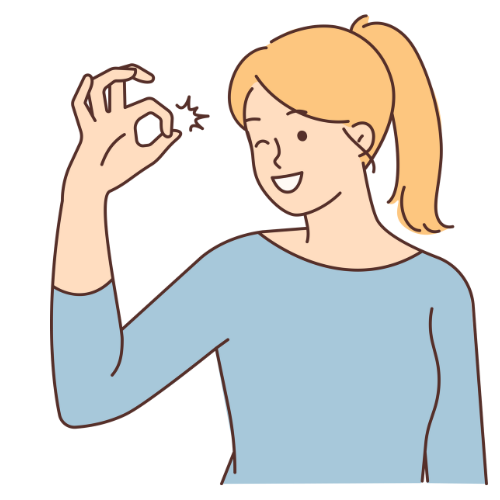
標準の「写真」アプリの限界を乗り越えるために、iPhoneユーザーには様々な選択肢があります。その中でも特に使いやすく、効果的な方法をご紹介します。
iMovieを活用した動画編集テクニック
iPhoneに標準でインストールされている(または無料でダウンロードできる)「iMovie」アプリは、動画の中間部分をカットするのに最適なツールです。
iMovieを使った中間カットの手順:
- iMovieアプリを開き、「プロジェクト」→「ムービー」→「作成」の順にタップします
- 編集したい動画を選択し、「プロジェクトに追加」をタップします
- タイムラインで、カットしたい部分の開始位置にある再生ヘッド(縦線)を合わせます
- 画面を長押しして「分割」を選択します
- 次に、カットしたい部分の終了位置に再生ヘッドを移動し、再度「分割」を選択します
- カットしたい中間部分をタップして選択し(黄色い枠で囲まれます)、「削除」をタップします
- 最後に「完了」をタップし、「ビデオを保存」を選択します
これで、動画の中間部分を簡単にカットできました!iMovieの素晴らしいところは、複数のカット箇所も同じ手順で対応できることです。
その他のおすすめ無料アプリ
iMovie以外にも、無料で使える便利な動画編集アプリがあります。
- InShot – 直感的な操作性で、初心者でも簡単に中間カットができます
- CapCut – TikTokなどのSNS投稿に最適化された機能が充実しています
- Splice – GoPro発のアプリで、アクション動画の編集に強みがあります
これらのアプリは、基本的な中間カット機能は無料で使えるので、まずは試してみるのがおすすめです。
🚀 プロ級の動画編集を実現する有料アプリの魅力

より本格的な動画編集を行いたい方には、機能が充実した有料アプリも検討する価値があります。少額の投資で、驚くほど高品質な動画編集が可能になります。
LumaFusionの圧倒的な編集能力
プロのクリエイターからも支持されている「LumaFusion」は、iPhoneでの動画編集の可能性を大きく広げます。4,900円という価格設定ですが、その機能性は価格に見合ったものです。
- 複数レイヤーでの編集が可能
- プロ仕様のトランジションやエフェクト
- 細かい色調補正ツール
- 高度なオーディオ編集機能
LumaFusionを使えば、中間カットはもちろん、複雑なカット編集や映像効果の追加も簡単にできます。YouTubeやVlogの制作など、より本格的な動画作成を目指す方におすすめです。
KineMasterとAdobe Premiere Rush
「KineMaster」と「Adobe Premiere Rush」も、高機能な有料動画編集アプリとして人気があります。
- KineMaster – 月額490円からのサブスクリプションで、多彩なエフェクトや豊富なフォントを使った字幕挿入が可能です
- Adobe Premiere Rush – 月額1,180円からで、PCのAdobe製品との連携がスムーズなため、複数デバイスでの作業に最適です
これらのアプリは無料トライアル版もあるので、自分のニーズに合っているか確認してから購入を検討できます。
⚙️ トラブルシューティング:カット編集でよくある問題と解決法

動画編集中に問題が発生することもあります。ここでは、よくあるトラブルとその解決法をご紹介します。
編集した動画が保存できない場合
動画編集後、保存に失敗するケースがあります。主な原因と対策は…
- ストレージ容量不足 – iPhoneのストレージ容量を確認し、不要なアプリや写真を削除してスペースを確保しましょう
- アプリのフリーズ – アプリを完全に終了し、再起動してみてください
- iOSのバグ – iPhoneを再起動することで解決することが多いです
特に大容量の4K動画を編集する場合は、十分なストレージ容量が必要です。編集前に最低でも動画サイズの3〜4倍の空き容量があることを確認しましょう。
カット編集が思い通りにできない場合
正確なカット編集ができないというお悩みには、以下の対策が有効です。
- タイムラインを拡大表示 – 多くのアプリでは、タイムラインをピンチアウトで拡大でき、より細かい位置でのカットが可能になります
- フレーム単位での移動 – iMovieなどでは、再生ヘッドを左右にゆっくりドラッグすることで、フレーム単位での移動ができます
- 外部コントローラーの利用 – より精密な編集が必要な場合は、Bluetooth接続のジョグダイヤルなどの外部コントローラーを検討してみましょう
練習あるのみです。何度か編集を重ねるうちに、スムーズに操作できるようになりますよ。
📚 動画のつなぎ合わせとクロスフェード効果の活用法
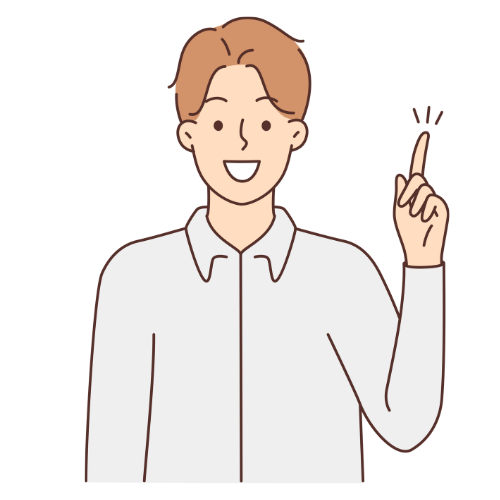
カットした動画を自然につなぎ合わせる技術も、プロ級の仕上がりには欠かせません。
複数動画のスムーズな結合テクニック
iMovieを使った複数動画の結合手順:
- 新規プロジェクトを作成し、最初の動画を追加します
- 「メディア」ボタンをタップし、次に追加したい動画を選択します
- 選択した動画を、タイムライン上の最初の動画の終わりにドラッグします
- 必要に応じて、各動画の前後をトリミングして自然な流れにします
- すべての動画を追加し終えたら「完了」をタップし、保存します
プロ技:トランジションとクロスフェードの使い方
単純につなぎ合わせるだけでなく、トランジション効果を加えるとより洗練された印象になります。
- iMovieでは、2つの動画の間をタップすると、トランジションメニューが表示されます
- 「ディゾルブ」(クロスフェード)、「ワイプ」、「スライド」など様々な効果から選べます
- トランジションの長さも調整可能で、短めにすると自然な印象、長めにすると演出的な印象になります
特にクロスフェード(ディゾルブ)効果は、動画と動画がなめらかに溶け合うため、カット編集の痕跡を自然に隠すことができます。旅行や思い出の動画編集には、このクロスフェードがおすすめです。
🎵 動画編集をさらに上達させるためのボーナスTips

動画の中間カットや結合だけでなく、さらに動画をグレードアップさせるテクニックをご紹介します。
BGMと効果音の追加方法
動画に音楽や効果音を追加することで、プロフェッショナルな雰囲気が出ます。
- iMovieでは、「+」ボタン→「オーディオ」→「サウンドトラック」から音楽を選べます
- 音量バランスも調整可能で、オリジナルの音声とBGMの音量比率を最適化できます
- 著作権フリーの音楽サイトから、自分の動画に合った音楽をダウンロードするのもおすすめです
テキストとタイトルで伝わる動画に
説明テキストやタイトルを入れることで、動画の内容がより伝わりやすくなります。
- iMovieでは「T」アイコンからテキストを追加できます
- フォント、サイズ、色、表示時間などを自由にカスタマイズ可能です
- テキストに動きをつけることで、より視聴者の目を引く効果があります
これらの要素を加えることで、単なる動画から、伝えたいメッセージが明確なコンテンツへと進化させることができます。
🌟 まとめ:あなたもiPhoneで動画編集マスターになれる!
この記事では、iPhoneでの動画編集における中間カットの問題と、その解決法をご紹介してきました。
標準の「写真」アプリでは中間カットができないという限界がありますが、iMovieをはじめとした様々なアプリを活用することで、プロ級の動画編集が可能になります。
これからのアクション:あなたの次のステップ
さあ、今すぐ実践してみましょう!
- まずは無料の「iMovie」アプリで基本的な中間カット編集を試してみてください
- より高度な編集を目指すなら、InShotやCapCutなどの専用アプリも検討しましょう
- 本格的な動画制作を行いたい方は、LumaFusionなどの有料アプリへの投資も価値があります
完璧な動画編集は、一朝一夕で身につくものではありません。しかし、この記事で紹介した方法を実践し、少しずつ経験を積むことで、あなたもiPhoneだけで印象的な動画を作れるようになるでしょう。
動画編集の技術は、SNSでの発信力を高めたり、家族の思い出をより美しく残したりと、様々な場面で役立ちます。あなたの創造性を解放し、iPhoneでできることの可能性を広げていきましょう!
もし特定のシーンのカット方法や、より高度な編集テクニックについて知りたい場合は、各アプリの公式チュートリアルも参考になります。また、YouTubeには無数の解説動画があるので、具体的な操作方法を視覚的に学ぶこともできますよ。
今日から、あなたのiPhoneが強力な動画編集スタジオに変わります。さあ、編集を始めましょう!
💡 よくある質問(FAQ)
Q: iMovieで編集した動画の画質は下がりますか?
A: 基本的には元の動画と同等の画質を維持できますが、書き出し設定で「高品質」を選択することで、最高の画質を保つことができます。
Q: 無料アプリでウォーターマークなしで編集できますか?
A: iMovieには一切ウォーターマークがつきません。他の無料アプリでも基本機能の使用ではウォーターマークがつかないものが多いですが、アプリによって条件が異なるので確認が必要です。
Q: 大容量の4K動画も編集できますか?
A: 可能ですが、iPhoneのモデルや空き容量によってはパフォーマンスに影響します。最新のiPhoneモデルであれば、4K動画の編集もスムーズに行えることが多いです。
Q: 編集した動画をSNSに直接シェアできますか?
A: はい、多くの編集アプリでは完成した動画を直接Instagram、TikTok、YouTubeなどのプラットフォームにシェアする機能が備わっています。
Q: iCloudに保存されている動画も編集できますか?
A: はい、iCloudフォトライブラリを有効にしていれば、クラウド上の動画も編集可能です。ただし、まず動画をダウンロードする必要があるため、Wi-Fi環境での操作をおすすめします。



